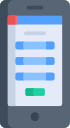я скрыла на телефоне фото, захотела их открыть, а они не открываются
скрыты фото, открыть надо
проблема со смартфоном Samsung / Витебск
6 759 просмотров
добавить комментарий...
Люди с такой же проблемой (5)
Найдите или скачайте файловый менеджер. Популярностью пользуются:
Amaze
File Manager (ZenUI, ASUS)
Solid Explorer
Откройте файловый менеджер. Вы увидите множество разных файлов и папок, хранящихся на вашем устройстве Android. Откройте меню настроек файлового менеджера. Процесс открытия меню настроек может слегка отличаться в зависимости от того, каким приложением вы пользуетесь.
Amaze: Нажмите кнопку ☰ и выберите пункт «Настройки» («Settings») в нижней части меню.
File Manager: Нажмите кнопку ⋮ и выберите пункт «Настройки» («Settings»).
Solid Explorer: Нажмите кнопку ⋮ и выберите пункт «Опции папки» («Folder options»).
Разрешите показ скрытых файлов. Как только вы открыли нужное меню, вам понадобится найти опцию, при помощи которой можно включить отображение скрытых файлов. Это позволит увидеть файлы и папки, которые обычно скрыты.Amaze: Включите опцию «Показывать скрытые файлы и папки» («Show Hidden Files and Folders»).
File Manager: Снимите флажок с пункта «Скрыть системные файлы» («Hide system files»).
Solid Explorer: Отметьте пункт «Показать скрытые файлы» («Show hidden files»).
Перейдите в папку, в которой могут находиться скрытые файлы. После того как вы включите просмотр скрытых файлов, вам все равно понадобится найти эти файлы. Скрытые изображения могут быть где угодно, но, вероятно, лучше всего проверить папки «Загрузки» («Downloads») и «Картинки» («Pictures»). Вы также можете проверить папку «Камера» («Camera»).
Файловый менеджер от ASUS может слегка упростить эту задачу благодаря категориям – эта функция доступна в главном экране. Нажмите категорию «Изображения» («Images»), и вы увидите все папки, в которых содержатся изображения. Вы сможете быстро переключаться между разными папками, в которых могут быть скрытые изображения.
Вы не сможете получить доступ ко всем папкам, если у вас нет root-доступа к устройству. Например, папки в /Android/data/ заблокированы, и без root-доступа, вы не сможете просмотреть их содержимое.
Даже если вы включили показ скрытых файлов, они все равно могут не отображаться через приложение «Галерея» («Gallery»). Именно поэтому для поиска изображений лучше всего пользоваться файловым менеджером.
Amaze
File Manager (ZenUI, ASUS)
Solid Explorer
Откройте файловый менеджер. Вы увидите множество разных файлов и папок, хранящихся на вашем устройстве Android. Откройте меню настроек файлового менеджера. Процесс открытия меню настроек может слегка отличаться в зависимости от того, каким приложением вы пользуетесь.
Amaze: Нажмите кнопку ☰ и выберите пункт «Настройки» («Settings») в нижней части меню.
File Manager: Нажмите кнопку ⋮ и выберите пункт «Настройки» («Settings»).
Solid Explorer: Нажмите кнопку ⋮ и выберите пункт «Опции папки» («Folder options»).
Разрешите показ скрытых файлов. Как только вы открыли нужное меню, вам понадобится найти опцию, при помощи которой можно включить отображение скрытых файлов. Это позволит увидеть файлы и папки, которые обычно скрыты.Amaze: Включите опцию «Показывать скрытые файлы и папки» («Show Hidden Files and Folders»).
File Manager: Снимите флажок с пункта «Скрыть системные файлы» («Hide system files»).
Solid Explorer: Отметьте пункт «Показать скрытые файлы» («Show hidden files»).
Перейдите в папку, в которой могут находиться скрытые файлы. После того как вы включите просмотр скрытых файлов, вам все равно понадобится найти эти файлы. Скрытые изображения могут быть где угодно, но, вероятно, лучше всего проверить папки «Загрузки» («Downloads») и «Картинки» («Pictures»). Вы также можете проверить папку «Камера» («Camera»).
Файловый менеджер от ASUS может слегка упростить эту задачу благодаря категориям – эта функция доступна в главном экране. Нажмите категорию «Изображения» («Images»), и вы увидите все папки, в которых содержатся изображения. Вы сможете быстро переключаться между разными папками, в которых могут быть скрытые изображения.
Вы не сможете получить доступ ко всем папкам, если у вас нет root-доступа к устройству. Например, папки в /Android/data/ заблокированы, и без root-доступа, вы не сможете просмотреть их содержимое.
Даже если вы включили показ скрытых файлов, они все равно могут не отображаться через приложение «Галерея» («Gallery»). Именно поэтому для поиска изображений лучше всего пользоваться файловым менеджером.
19 августа 2016
добавить комментарий
Если вы скрыли фотографии на телефоне Samsung, то можете использовать следующие шаги, чтобы их открыть:
1. Зайдите в галерею на вашем телефоне
2. Нажмите на три точки в верхнем правом углу
3. Выберите "Скрытые альбомы"
4. Выберите фотографии, которые вы хотите открыть, и нажмите на них
5. Нажмите на значок "Снять скрытие" внизу экрана, и фотографии будут открыты
Если это не сработает, то возможно, вы используете приложение-галерею от стороннего производителя. Если это так, то следуйте инструкциям для того, чтобы открыть "Скрытые альбомы" в этом приложении.
1. Зайдите в галерею на вашем телефоне
2. Нажмите на три точки в верхнем правом углу
3. Выберите "Скрытые альбомы"
4. Выберите фотографии, которые вы хотите открыть, и нажмите на них
5. Нажмите на значок "Снять скрытие" внизу экрана, и фотографии будут открыты
Если это не сработает, то возможно, вы используете приложение-галерею от стороннего производителя. Если это так, то следуйте инструкциям для того, чтобы открыть "Скрытые альбомы" в этом приложении.
18 мая 2023
добавить комментарий
другие решения ожидаются…
Видео с YouTube на эту тему
Знаете, как решить эту проблему?
Поделитесь своим знанием!
Ваш способ решения:
Наиболее похожие проблемы из этого раздела
Не могу скрыть фото и альбомы не у меня редми 8 а тут не появляются кнопки скрыть или сделать невидимым что делать
645
я скрыл несколько фотографий в альбоме и теперь не могу вытащить их оттуда.
помогите, пожалуйста.
Здравствуйте! Я не могу сбросить пароль в скрытых фотках. Я кинула фотки в скрытые, и когда захожу, мне выдаёт, чтобы я ввела пароль ...
15
1 604
Сделал резервное копирование, скрыл файлы, провёл копирование, синхронизацию, через время скинул телефон в 0, теперь прошла синхронизация, вроде всё ...
639
Забыла пароль на скрытые фотографии. Телефон Ксиоми. Захожу в настройки, нажимаю чтоб показывал скрытые альбомы. Альбомы показывает, а фотографии ...